¶ 简介
您通过顶部菜单栏中的配置->偏好或使用快捷键Ctrl+P来打开偏好设置的窗口。
软件中的翻译为首选项,翻译与本处略有不同。
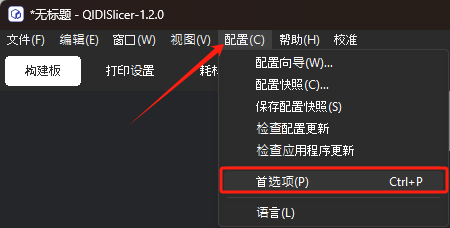
¶ 常规
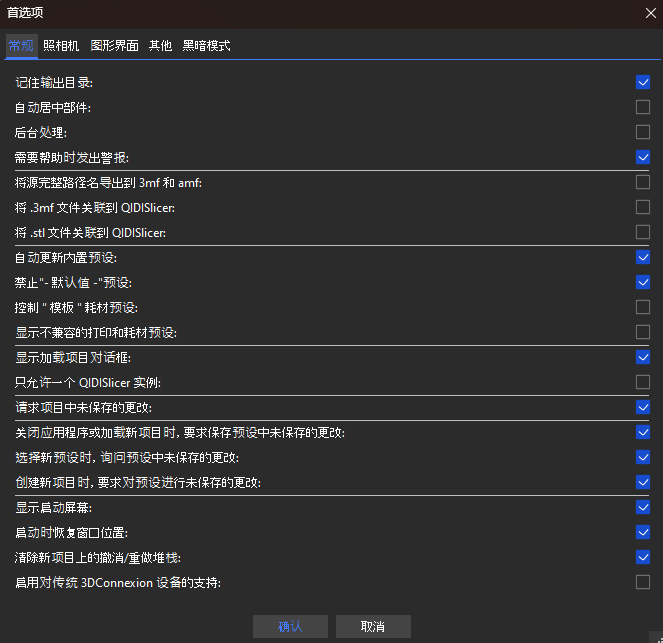
-
记住输出目录
默认情况下为开启状态。启用后,QIDISlicer将记忆最近一次的输出目录。此记忆功能不包括输入文件的目录。 -
自动居中部件
默认关闭。启动后,QIDISlicer将自动将模型对象居中。当打印盘上存在多个对象时,各对象之间的中心为打印板的中心,且各对象之间的相对距离保持一致。当打印板上只有一个对象时,模型始终保持在打印板中心位置,无论如何移动模型,它总是会弹回到打印板中心。 -
后台处理
默认关闭。关闭状体下,用户点击现在切片才会对模型进行切片操作,或者将3D视图切换到预览才对模型进行切片。开启此功能之后,一旦加载模型就会自动切片,生成GCode,或者检测到模型移动,打印参数修改等情况也会自动重新切片生成GCode。
注意,在配置较老的设备上,启用后台处理可能会导致整体体验不太顺畅。
-
需要帮助时发出警报
如果启用此功能,QIDISlicer 将在检测到切片对象中可以通过支撑(和帽檐)解决的问题时发出警报。此类问题包括浮动部件、无支撑的挤压件和低床层附着力。 -
将源完整路径名导出为 3MF 和 AMF
默认情况下,3MF 工程文件配置为不保存源模型的完整路径,因为在共享此类文件时,这可能会带来(较小的)安全风险。启用它将从磁盘重新加载,即使在重新打开的 3MF 文件中也能正常工作,而不会提示用户在文件系统中查找模型。有关详细信息,请参阅从磁盘重新加载。 -
将 .3MF 文件关联到 QIDISlicer
启用后,这将为您的操作系统添加默认使用QIDISlicer打开3MF文件的选项。下次尝试打开3MF文件时,操作系统很可能会提示您。 -
将 .STL 文件关联到 QIDISlicer
启用后,这将为您的操作系统添加默认使用 QIDISlicer 打开 STL 文件的选项。下次尝试打开 STL 文件时,操作系统很可能会提示您。 -
自动更新
内置预设更新。启用此选项后,QIDISlicer 将在后台下载内置系统预设(打印、耗材和打印机配置文件)的更新。这些更新将下载到单独的临时位置。当新的预设更新可用时,将在应用程序启动时提供该更新。 -
禁止“-默认值-”预设
默认开启。如果有任何有效的打印/耗材/打印机配置文件可用,则默认值预设在配置下拉框中的隐藏。 -
控制“模板”耗材预设
在配置向导和侧边栏可见性中隐藏 “Template” 耗材预设。 -
显示不兼容的打印和耗材预设
开启后,即使打印和耗材配置文件被标记为与当前所选打印机不兼容,也会显示它们。 -
显示加载项目对话框
如果启用,当您将 3MF 项目文件拖放到 QIDISlicer 时,系统会询问您是只想加载模型,还是要加载并选择打印机/材料/打印配置文件。 -
只允许一个QIDISlicer实例
启用后,一次只能运行一个 QIDISlicer 实例。这意味着打开与 QIDISlicer 关联的文件只会将模型添加到当前正在运行的 QIDISlicer 实例中。禁用后,您可以完全独立地一次运行多个 PS 实例。如果 PC 不是很强大(更便宜的笔记本电脑),同时运行多个实例可能会降低您的 PC 速度。 -
请求项目未保存的更改
如果启用,则在关闭应用程序或加载新项目时,系统将始终询问您对未保存的更改和配置文件执行什么操作。下次发生这种情况时,您可以选择“记住我的选择”,以在将来自动重复所选操作。 -
关闭应用程序或加载新项目时,要求保存预设中未保存的更改
如果启用,则在切换选定的预设时,系统将始终询问您是否保存更改的配置。 -
选择新预设时,询问预设中未保存的更改
如果启用,则在创建新预设时,系统将始终询问您对未存储的更改执行什么操作。 -
创建新项目时,要求对预设进行未保存的更改
如果启用,则在创建新项目时,系统将始终询问您对未保存的更改执行什么操作。 -
显示启动屏幕
禁用启动画面不会使 QIDISlicer 启动得更快。 -
启动时恢复窗口位置
如果启用,QIDISlicer 将在上次关闭位置打开。 -
清除新项目上的撤销/重做堆栈
如果启用,加载新项目将擦除撤消/重做历史记录。 -
启用对传统3DConnexion设备的支持
支持 如果启用,则按 Ctrl + M 即可使用旧版 3DConnexion 设置对话框。
¶ 照相机
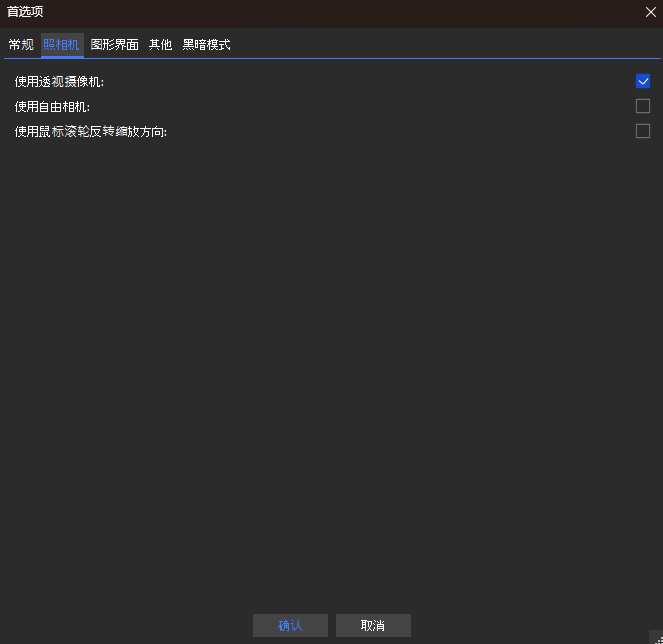
-
使用透视相机
如果启用,则使用透视相机。如果未启用,请使用正交相机 -
使用自由相机
如果启用,则使用自由视角。如果未启用,则使用 正交视角。 -
使用鼠标滚轮反转缩放方向
如果启用,向上滚动将是缩小,而不是放大,反之亦然。
¶ 图形界面
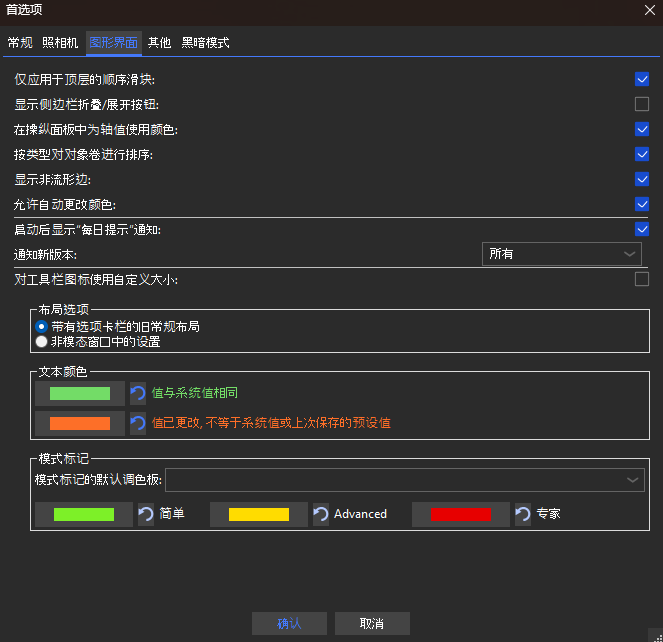
-
仅应用于顶层的顺序滑块
启用后,预览底部的水平滑块将仅影响顶部可见图层。如果禁用,滑块将遍历所有当前可见的打印移动。 -
侧边栏折叠/展开按钮
如果启用,则侧边栏折叠/展开按钮将可见。即使按钮不可见,您也始终可以使用键盘快捷键 Shift+Tab。此功能在屏幕较小的设备上或拍摄GCode预览的全尺寸屏幕截图时非常有用。 -
纵面板中为轴值使用颜色
如果启用,则坐标区的名称和值将根据坐标区颜色进行着色。
如果禁用,将使用旧 UI。
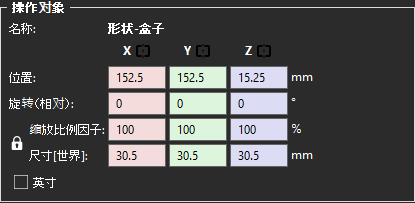
-
按类型对对象体积进行排序
如果启用,则对象列表中对象的顺序将始终为模型零件、负体积、修改器、阻塞支撑、强制支撑。如果禁用,您可以自由地对它们重新排序。但是,模型零件始终需要放在首位。 -
显示非流形边
如果启用,则显示由两个以上的面共享的任何边。 -
允许自动更改颜色
当切片的对象看起来像徽标或标志时显示通知。 -
启动后显示“每日提示”通知
如果启用,则每次启动 QIDISlicer 时都会显示一个有用的提示。 -
通知新版本
启用后,QIDISlicer 的更新稳定版本可用,将在下次启动时显示通知(在程序使用期间不会)。“仅发布”将仅通知您稳定的最终版本,“全部”选项将通知您所有版本,包括 alpha、beta 和候选版本。 -
对工具栏图标使用自定义大小
使用自定义大小 顶部和左侧工具栏都会根据操作系统报告的 DPI 自动重新缩放。您可以手动覆盖此缩放比例,并使用滑块设置不同的比例。 -
布局选项
- 带有选项卡栏的旧常规布局
设置位于窗口顶部的选项卡中。 - 带非模态窗口中的设置
通过顶部菜单中的设置按钮访问 顶部工具栏中将出现一个新按钮,用于访问设置。这可以在屏幕较小的设备上节省一些屏幕空间。
- 带有选项卡栏的旧常规布局
¶ 其他
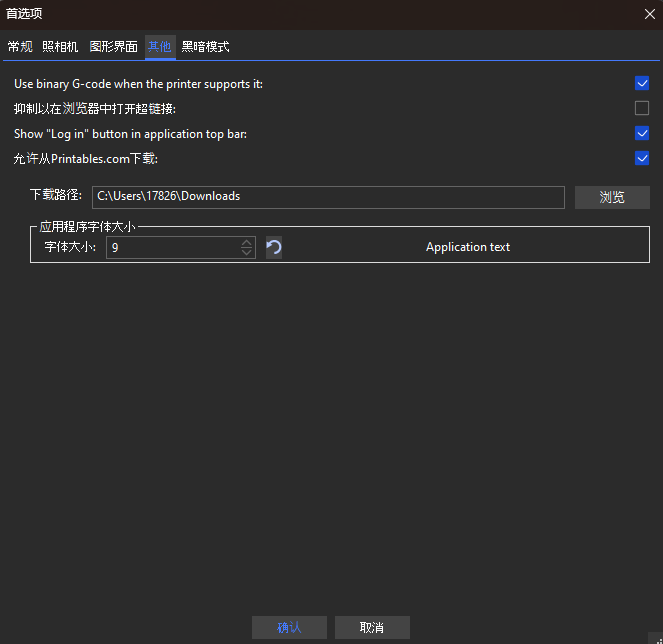
-
在打印机支持时使用二进制GCode
如果在打印机 -> 常规中启用了“支持二进制 G 代码”选项,则选中此选项将导致以二进制格式导出 G 代码。 -
禁止以浏览器打开超链接
如果选中,则单击的链接将不会在浏览器中打开。 -
在应用程序顶部栏中显示 “Log in” 按钮
默认情况下,此选项处于选中状态。 -
允许从 Printables.com下载
如果启用,将允许 QIDISlicer 从 Printables.com 下载模型。
¶ 黑暗模式
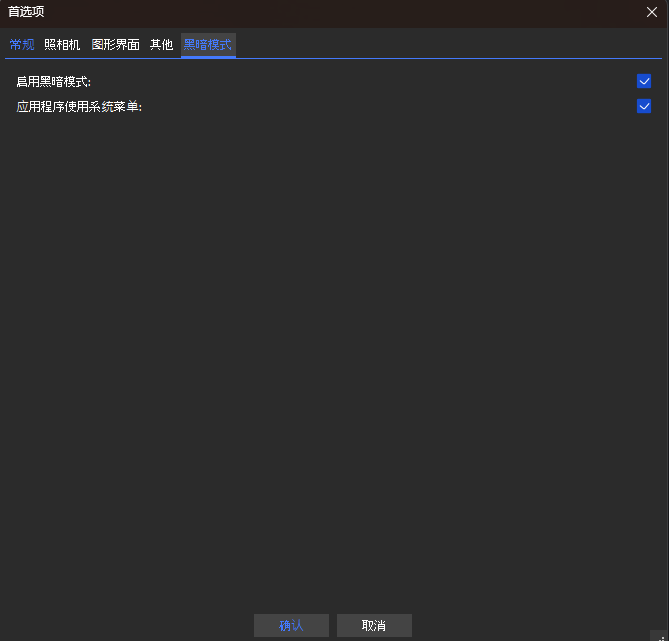
-
启用黑暗模式
软件UI将以黑色为基调进行显示。 -
应用程序使用系统菜单
在 Widows 上,应用程序将使用标准系统菜单。如果由于缩放而看起来难看,您可以禁用它以使用较旧的UI。